DCP-7010
Preguntas frecuentes y Solución de problemas |
Cuando intento OCR a WordPad utilizando PaperPort ® 8.0SE o 9.0SE o el Centro de Control Brother, el texto sale como un galimatías. Esto empezó después de haber instalado Windows XP Service Pack 2 (SP2). ¿Por qué y qué debo hacer?
Este problema se produce porque Windows XP SP2 no admite el tipo de archivo predeterminado WordPad (. Wri) para Escanear a OCR de PaperPort. Para corregir este problema, debe cambiar el tipo de archivo predeterminado. Por favor, siga las siguientes instrucciones:
OCR desde PaperPort ® 8.0SE:
-
Haga click derecho en el icono de WordPad en la PaperPort ® OCR "Send To Bar" y haga clic en Opciones....

-
Al lado de "Tipo de archivo:" por debajo de "Enviar Artículo imagen como", Windows Write, wri debe aparecer. Haga clic en la flecha desplegable a la derecha y haga clic en uno de los tipos de archivo que se ajuste a sus necesidades. Se recomienda un tipo. Rtf.
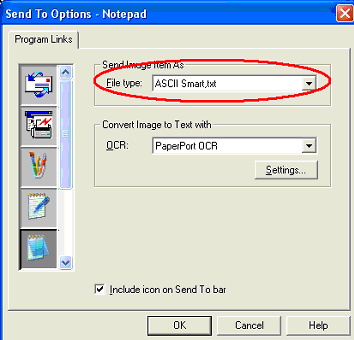
-
Haga clic en Aceptar. El tipo de archivo predeterminado ahora debe ser cambiado y la operación de OCR debe llevar a cabo correctamente.
OCR desde PaperPort ® 9.0SE:
-
Haga click derecho en el icono de WordPad en la PaperPort ® OCR "Send To Bar" y haga clic en Enviar A Opciones....

-
En la sección "Convertir el tipo de archivo:", Windows Write, wri debe aparecer. Haga clic en la flecha desplegable a la derecha y haga clic en uno de los tipos de archivo que se ajuste a sus necesidades. Se recomienda un tipo. Rtf.
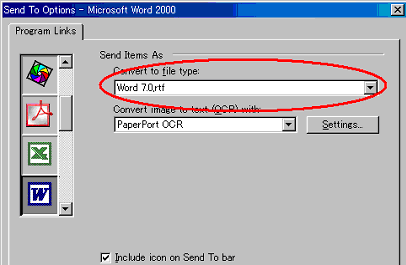
-
Haga clic en Aceptar. El tipo de archivo predeterminado ahora debe ser cambiado y la operación de OCR debe realizar correctamente.
Escanear a OCR desde Brother Control Center:
-
Haga click derecho en el icono del OCR (Microsoft WordPad) desde el Centro de Control Brother y haga clic en Configuración.
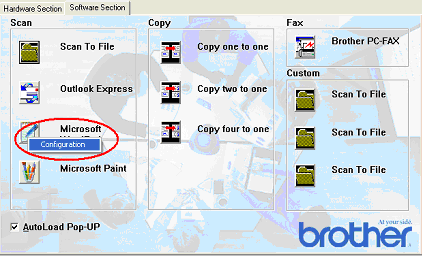
-
Haga clic en la ficha Acción de escaneo y verifique que se ha seleccionado.OCR
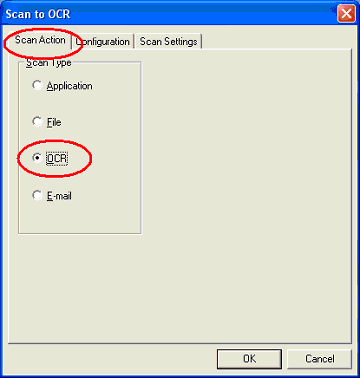
-
Haga clic en la ficha Configuración y haga clic en el botón Preferencias de vínculo.
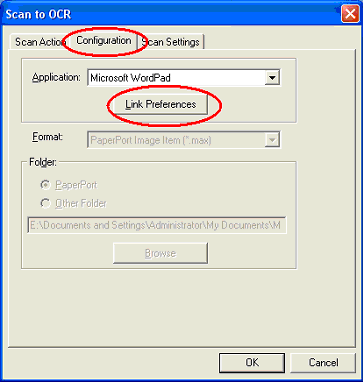
-
En "Enviar Artículo imagen como" y junto a "Tipo de Archivo:", Windows Write, wri debe aparecer. Haga clic en la flecha desplegable a la derecha y haga clic en uno de los tipos de archivo que se ajuste a sus necesidades. Se recomienda un tipo. Rtf.
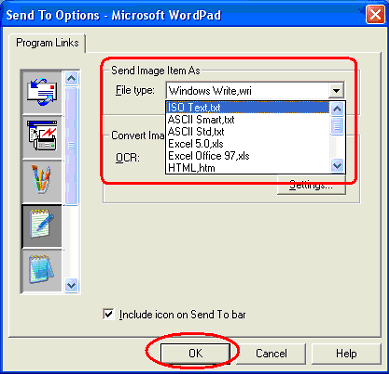
-
Haga clic en Aceptar. El tipo de archivo predeterminado ahora debe ser cambiado y la operación de OCR debe realizar correctamente
Escanear a OCR desde Brother Control Center 2.0:
-
Haga clic en el icono OCR del Brother Control Center 2.0 y haga clic en Configuración.
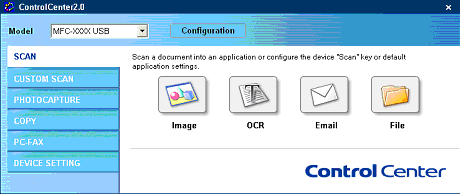
-
Haga clic en la ficha Botón Software. En "Tipo de archivo", Windows Write, wri debe aparecer. Haga clic en la flecha desplegable a la derecha y haga clic en uno de los tipos de archivo que se ajuste a sus necesidades. Se recomienda un tipo. Rtf.
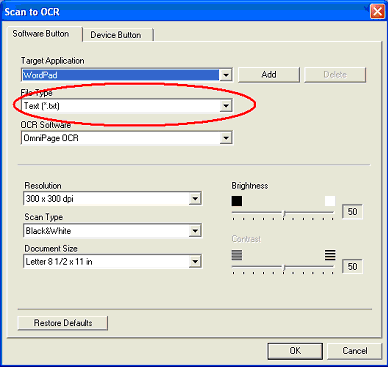
- Haga clic en Aceptar. El tipo de archivo predeterminado ahora debe ser cambiado y la operación de OCR debe realizar correctamente.
En el caso de que no haya obtenido una respuesta a su pregunta, compruebe las preguntas frecuentes adicionales.
En el caso de que necesite ayuda adicional, póngase en contacto con el servicio de atención al cliente de Brother:
Modelos relacionados
DCP-110C, DCP-310CN, DCP-4020C, DCP-7010, DCP-7025, DCP-8020, DCP-8025D, DCP-8040, DCP-8045D, MFC-210C, MFC-3220C, MFC-3240C, MFC-3320CN, MFC-3340CN, MFC-3420C, MFC-3820CN, MFC-410CN, MFC-4820C, MFC-5440CN, MFC-580, MFC-5840CN, MFC-590, MFC-620CN, MFC-7225N, MFC-7420, MFC-7820N, MFC-8220, MFC-8420, MFC-8440, MFC-8820D, MFC-8840D, MFC-8840DN, MFC-890, MFC-9070, MFC-9160, MFC-9180, MFC-9660, MFC-9760, MFC-9880
